Perguntas mais frequentes
É possível desmarcar a caixa de seleção Permitir NULL ao editar a tabela de atributos no ArcGIS Pro?
Não, não é possível desmarcar a caixa de seleção Permitir NULL para um campo específico quando há entradas na tabela de atributos no ArcGIS Pro. A desativação de nulos na tabela de atributos somente pode ser feita no momento da criação do campo. Para desmarcar a caixa de seleção Permitir NULL quando houver valores de atributo, recrie a tabela de atributos em uma nova classe de feição. Siga a solução alternativa abaixo para recriar a tabela de atributos e desabilitar a caixa de seleção Permitir NULL no ArcGIS Pro.
Note: The ObjectID and GlobalID changes when the attribute table is recreated.
- Abra o projeto ArcGIS Pro contendo a camada de feição.
- No painel Catálogo , crie uma nova classe de feição. Consulte ArcGIS Pro: Criar uma classe de feição independente para obter mais instruções. As definições de campo devem ser importadas da classe de feição original. Clique em Importar e navegue até sua localização, selecione a classe de feição e clique em OK.
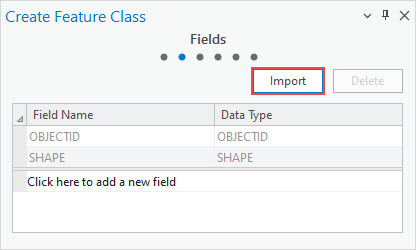
- No painel Conteúdo, clique com o botão direito na camada de feição e clique em Tabela de Atributos.
- Na barra de formatação, na guia Tabela , clique em Campos
 no grupo Campo .
no grupo Campo . - Desmarque a caixa de seleção Permitir NULL para os campos desejados. Clique em Salvar no grupo Alterações .
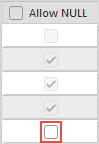
- Copie as feições da classe de feição original e cole-as na nova classe de feição. Consulte ArcGIS Pro: Colar em uma camada especificada para obter mais informações. Marque a caixa de seleção Manter valores de atributo de origem .
Note: Relationship classes are not retained when feature classes are copied and pasted to another feature class.
- Exclua a classe de feição original.
- Na guia Exibir , no grupo Janelas , clique em Painel de Catálogo.
- Expanda Bancos de dados e expanda o arquivo geodatabase.
- Clique com o botão direito na classe de feição e clique em Excluir. Quando solicitado, clique em Sim.
ID do Artigo: 000029099
Obtenha ajuda de especialistas do ArcGIS
Comece a conversar agora

